Windows 10 -laskin ei toimi
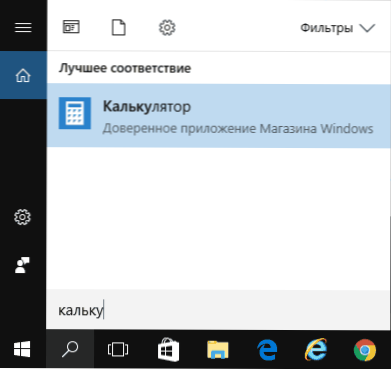
- 850
- 26
- Tony Swaniawski
Joillekin käyttäjille laskin on yksi yleisimmin käytetyistä ohjelmista, ja siksi mahdolliset sen käynnistämisen ongelmat Windows 10: ssä voivat aiheuttaa vakavaa vaivaa.
Tämän ohjeiden mukaan mitä tehdä, jos laskin ei toimi Windows 10: ssä (ei avata tai sulkeudu heti käynnistyksen jälkeen), missä laskin sijaitsee (jos et yhtäkkiä löydä kuinka aloittaa), kuinka vanhaa versiota käytetään Laskurin ja toisen tiedon, joka voi olla hyödyllinen rakennetun liitteen "Laskin" käytön yhteydessä.
- Missä laskin Windows 10: ssä on
- Mitä tehdä, jos laskin ei avata
- Kuinka asentaa vanha Windows 7 Windows 10 Windows 10 -laskuri
Missä on Windows 10: n laskin ja miten se käynnistetään
Windows 10: n laskin on läsnä laattojen muodossa "Käynnistä" -valikossa ja kaikkien ohjelmien luettelossa "K".
Jos jostain syystä ei ole mahdollista löytää sitä, voit aloittaa sanan "laskin" kirjoittamisen laskimen tehtävän haussa.
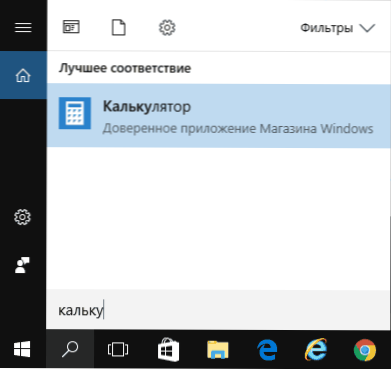
Toinen sijainti, jossa Windows 10 -laskuri on mahdollista (ja samaa tiedostoa voidaan käyttää laskimen paitaalueen luomiseen Windows 10 -työpöydälle) - C: \ Windows \ System32 \ Calc.Exe
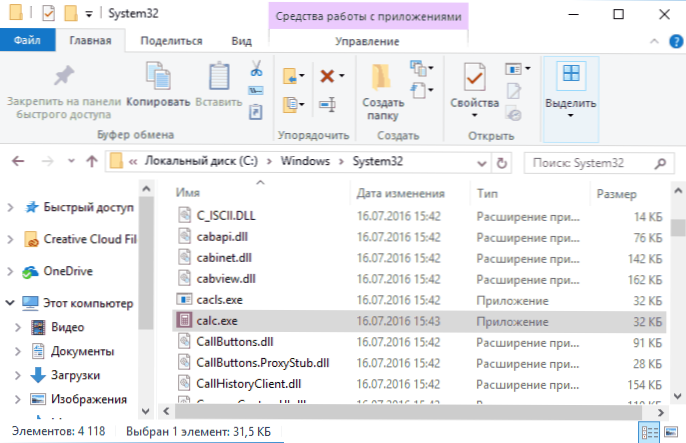
Jos haku eikä valikossa ei voida havaita, se on voitu poistaa (katso. Kuinka poistaa rakennettuja Windows 10 -sovelluksia). Tällaisessa tilanteessa voit helposti asentaa sen uudelleen menemällä Windows 10 -sovelluskauppaan - siellä se sijaitsee nimellä "Windows Clasculator" (ja sieltä löydät monia muita laskimia, joita saatat houkutella).
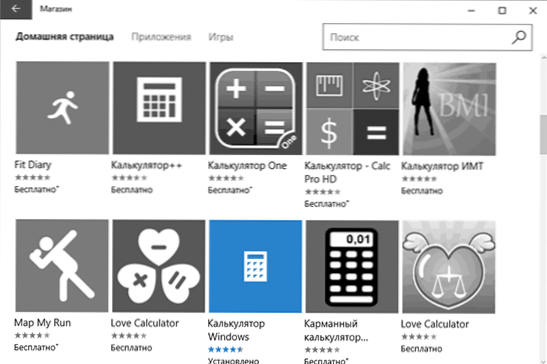
Valitettavasti tapahtuu usein, että edes laskimen läsnä ollessa se ei käynnisty tai sulkeudu heti aloittamisen jälkeen, käsittelemme mahdollisia tapoja ratkaista tämä ongelma.
Mitä tehdä, jos Windows 10 -laskin ei toimi
Jos laskin ei käynnisty, voit yrittää suorittaa seuraavat toimenpiteet (lukuun ottamatta tapauksia, kun näet viestin, että sitä ei voida käynnistää rakennetulta järjestelmänvalvojan tililtä, jolloin sinun tulisi yrittää luoda uusi käyttäjä , nimellä "järjestelmänvalvoja" ja työskentele sen alla, katso. Kuinka luoda Windows 10 -käyttäjä)
- Siirry aloittamaan - parametrit - järjestelmä - sovellukset ja mahdollisuudet.
- Valitse "Laskin" sovellusluettelosta ja napsauta "Lisäparametreja".
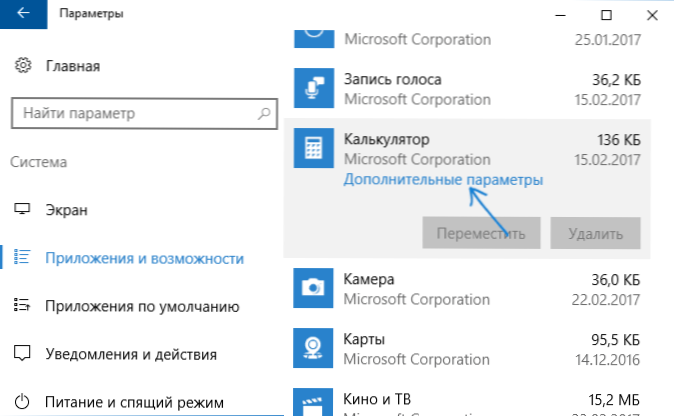
- Napsauta "Reset" -painiketta ja vahvista nollaus.
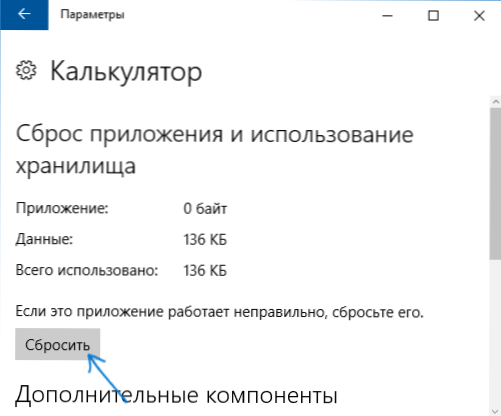
Sen jälkeen yritä aloittaa laskin uudelleen.
Toinen mahdollinen syy siihen, että laskinta ei käynnistetä - UAC -Windows 10: n irrotettu hallinta (UAC), yritä ottaa käyttöön - kuinka UAC voidaan ottaa käyttöön ja irrottaa Windows 10: ssä.
Jos tämä ei toiminut, ja myös aloitusongelmat johtuvat paitsi laskimen kanssa, myös muiden sovellusten kanssa, voit kokeilla ohjeita kuvattuja menetelmiä (Huomaa, että Windows 10 -sovellus palauttaa PowerShell johtaa joskus päinvastaiseen tulokseen - sovellukset toimivat vielä enemmän).
Kuinka asentaa vanha Windows 7 Windows 10 Windows 10 -laskuri
Jos olet epätavallinen tai hankalaa uuden tyyppiselle laskimelle Windows 10: ssä, voit asentaa laskimen vanhan version. Viime aikoihin asti Microsoft Calculator Plus voitaisiin ladata Microsoftin viralliselta verkkosivustolta, mutta nykyisessä ajassa se poistettiin sieltä ja löydät sen vain kolmannelta osapuolen sivustoilta, ja se eroaa hieman tavanomaisesta Windows 7 -laskinnasta.
Lataaksesi tavallisen vanhan laskimen, voit käyttää Win7Games -verkkosivustoa.Com/#calc. Tarkista vain asennusohjelma VirusToTaliin.com (artikkelin kirjoittamishetkellä on puhdas).
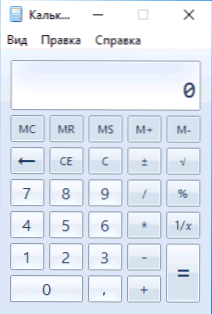
Huolimatta siitä, että sivusto on englanninkielistä, laskin on asennettu venäläiseen venäläiseen järjestelmään ja samaan aikaan siitä tulee Windows 10: n oletuslaskin (esimerkiksi jos sinulla on erillinen avain laskimen käynnistämiseen , se käynnistetään juuri napsauttamalla vanha versio).
Siinä kaikki. Toivon, että joillekin lukijoille ohje oli hyödyllinen.
- « Kuinka muuttaa flash -aseman kirjainta tai määrittää vakiokirje USB -asemaan
- Kuinka Windows 10 -kehittäjätila käyttöön »

